5 thủ thuật sau có thể áp dụng với bất kỳ chương trình nào trong bộ Microsoft Office, từ việc sử dụng các phím tắt đến mở các tài liệu của những phiên bản Office cũ.
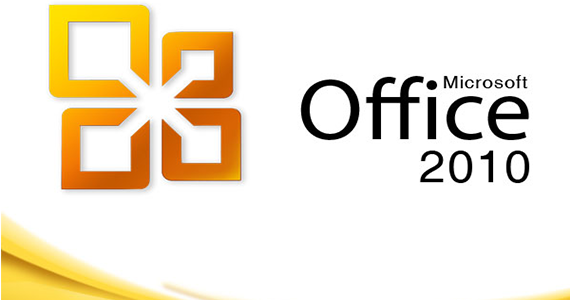
>>> 8 Thủ thuật hữu ích dành cho người dùng Gmail
1. Sử dụng bộ nhớ đệm của Office
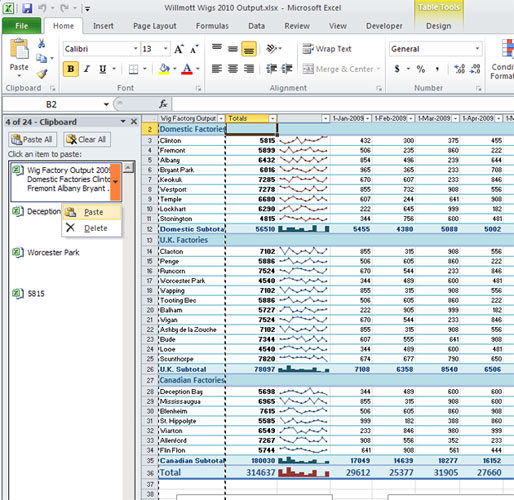
Thông thường bộ nhớ đệm của Windows chỉ lưu trữ 1 đối tượng mới nhất mà người dùng mới copy vào. Tất nhiên bạn có thể cài đặt thêm phần mềm để mở rộng khả năng lưu trữ này, tuy nhiên với Microsoft Office bạn có thể sử dụng bộ nhớ đệm riêng của ứng dụng. Nó cho phép người dùng lưu trữ tới 24 đối tượng mới nhất.
Để hiển thị những giá trị được lưu trữ này bạn vào Home tab, tìm mục Clipboard (ở góc bên trái của menu, ngay bên dưới biểu tượng Paste), nhấn vào mũi tên nhỏ ngay sau chữ Clipboard. Bộ nhớ đệm của Office sẽ tự động lưu 24 đối tượng mới nhất mà bạn đã copy. Để sử dụng chúng bạn chỉ cần chọn 1 đối tượng, nhấn phải vào đó rồi chọn Dán (Paste) hoặc Xóa (Delete).
2. Mở các file mới dùng gần đây
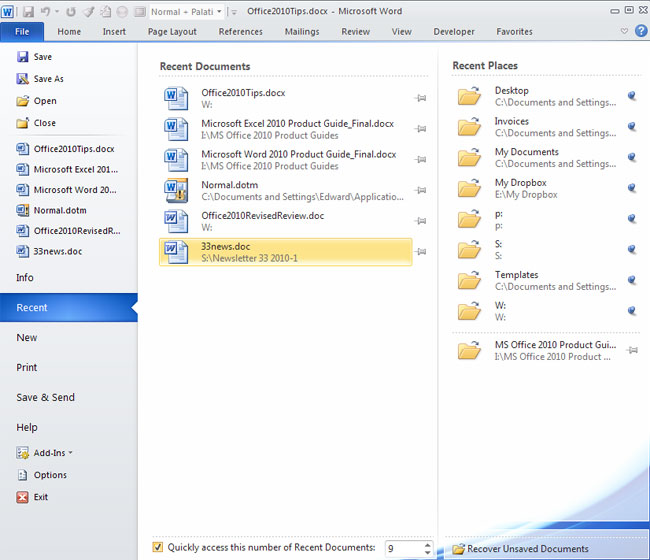
Trong các phiên bản cũ của Office trong menu File luôn hiển thị danh sách các tài liệu mới dùng gần đây. Và bằng tổ hợp phím Alt-F-1, Alt-F-2 ... bạn có thể mở được tài liệu vừa dùng thứ nhất, thứ 2 ... Tuy nhiên tính năng này mặc định bị tắt trong phiên bản mới 2010.
Để bật lại tính năng này, bạn chọn "Quickly access this number of recent documents" và điền số lượng tài liệu muốn hiển thị trong menu file vào ô số bên cạnh, danh sách tài liệu sẽ xuất hiện trong menu File.
Hơn thế trong mục “Recent Documents”, bạn có thể lựa chọn một tài liệu nào đó để nó luôn hiển thị trong danh sách, dù gần đây bạn không mở file đó ra. Tính năng này rất hữu ích nếu bạn có một vài tài liệu luôn cần dùng đến. Ngoài ra bạn còn có thể lựa chọn hiển thị cả một thư mục, và thư mục này sẽ luôn hiển thị trong mục danh sách các thư mục mới dùng gần đây.
3. Làm mọi việc bằng bàn phím

Có vẻ như giao diện "Ribbon" của Office được thiết kế để người dùng sử dụng chuột, tuy nhiên bạn hoàn toàn có thể sử dụng bàn phím để tránh gặp phải các vấn đề liên quan đến cổ tay.
Nhấn phím Alt, các chữ và số sẽ xuất hiện trong các ô nhỏ trên thanh Ribbon và thanh Quick Access. Đây chính là các phím tắt để mở các ribbon hay thực hiện các tác vụ nhanh trên thanh Quick Access. Ví dụ nhấn Alt sau đó “H” sẽ giúp bạn mở tab Home, tiếp tục trong tab Home sẽ xuất hiện nhiều ô chứa các ký tự giúp bạn tiếp tục gọi các tính năng bên trong như ”FF” cho việc chỉnh kiểu font chữ, “FS” cho việc chỉnh cỡ chữ ...
Để tắt các ô gợi ý phím tắt này bạn chỉ cần nhấn Alt một lần nữa.
>>> Thủ thuật mang lại hiệu quả cho chiến dịch Video Marketing
4. Tùy biến Ribbon
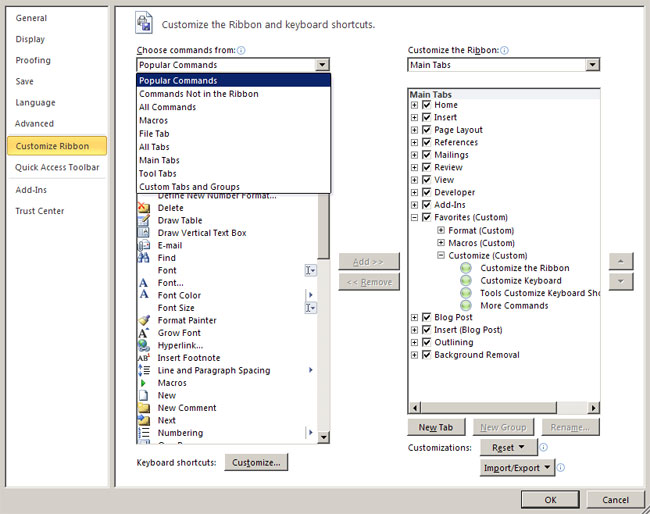
Office cho phép bạn sắp xếp lại rRbbon theo cách bạn muốn. Để thực hiện điều này bạn truy cập vào mục Options trong menu File, rồi chọn Customize Ribbon. Trong cột bên phải bạn có thể tạo một Tab mới hay một nhóm mới trên một Tab đã tồn tại. Bạn cũng có thể xóa hoặc sắp xếp các đối tượng trong cột bên phải, hay bổ sung thêm các đối tượng mới từ cột bên trái sang.
Người dùng Office lâu năm có thể sẽ cần phải chọn mục “những lệnh không có trên ribbon”("Commands not in the ribbon”), bởi những tính năng này đã bị loại bỏ khỏi Ribbon do nhu cầu sử dụng ít.
Lưu ý: Nút Import/Export ở phía dưới góc phải cho phép bạn xuất những cấu hình này sang một máy khác hoặc nhập cấu hình từ một máy khác vào.
5. Mở những tài liệu mà Office không cho phép
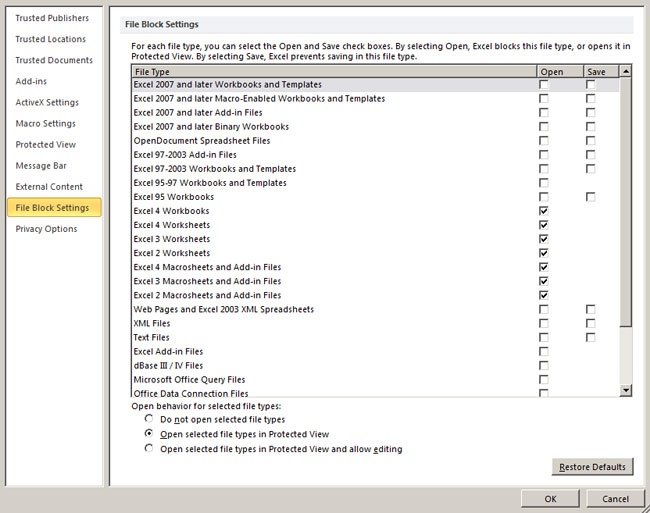
Trong Office 2007, nếu bạn muốn mở một tài liệu được tạo bởi phiên bản Office rất cũ (Word 95, Excel 4.0 hoặc cũ hơn) thì Office 2007 sẽ hiện thông báo lỗi và từ chối mở file đó. Lý do là bởi Microsoft cho rằng những tài liệu này có thể chứa nhiều nguy cơ bảo mật.
Rất may ở Office 2010 bạn dễ dàng có thể cho phép mở những file này. Trong Word hay Excel từ menu File chọn Options, Trust Center, nhấn vào Trust Center Settings, sau đó chọn File Block Settings, bỏ các lựa chọn với các phiên bản Office cũ mà bạn muốn Office 2010 mở được.
Bài" 5 Thủ Thuật Trên Office 2010"
Công ty thiết kế website chuyên nghiệp ADC Việt Nam
Làm thế nào để vượt qua đối thủ cạnh tranh?
Bạn cần website để giới thiệu dịch vụ?
Cho đến lúc này, điều mà bạn đang quan tâm có lẽ là muốn tìm hiểu thêm về dịch vụ thiết kế website và Công ty chúng tôi?
SỞ HỮU NGAY WEB CHUYÊN NGHIỆP TẠI ADC VIỆT NAM ĐỂ VƯỢT QUA ĐỐI THỦ NGAY HÔM NAY!!!
Tổng đài tư vấn miễn phí
CÔNG TY CP GIẢI PHÁP VÀ PHÁT TRIỂN PHẦN MỀM ADC SOFTWARE
Số 1, LK 11A Làng Việt Kiều Châu Âu, KĐT Mỗ Lao, P Mỗ Lao, Hà Đông, HN
(024).3783.5639 - (024).3783.5640
ĐĂNG KÝ TƯ VẤNMIỄN PHÍ

Đang tải...